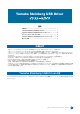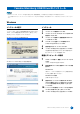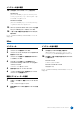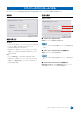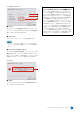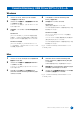User Manual
YamahaSteinbergUSBDriverインストールガイド
6
Windows
1
コンピューターから、マウスとキーボード以外の
USB機器をすべて外します。
2 コンピューターを起動して、管理者権限のあるアカウ
ントでログオンします。
アプリケーションを終了し、使っていないウィンドウ
をすべて閉じます。
3 次の方法で、アンインストールするための画面を表示
します。
WindowsXP
[コントロールパネル]→[プログラムの追加と削除]
を選択し、「プログラムの追加と削除」を表示します。
左上の「プログラムの変更と削除」をクリックします。
WindowsVista以降
[コントロールパネル]→[プログラムのアンインス
トール]を選択し、「プログラムのアンインストールま
たは変更」を表示します。
4 リストの中から「YamahaSteinbergUSB
Driver」を選択します。
5 次の方法でアンインストールします。
WindowsXP
[変更と削除]/[削除]をクリックします。
ダイアログが表示されるので、画面の指示に従って削
除を実行してください。
WindowsVista以降
[アンインストール]/[アンインストールと変更]を
クリックします。
「ユーザーアカウント制御」画面が表示された場合は、
[続行]または[はい]をクリックします。
ダイアログが表示されるので、画面の指示に従って削
除を実行してください。
以上で、YamahaSteinbergUSBDriverのアンインス
トールは完了です。
Mac
1
コンピューターから、マウスとキーボード以外のUSB
機器をすべて外します。
2 コンピューターを起動して、管理者権限のあるアカウ
ントでログインします。
アプリケーションを終了し、使っていないウィンドウ
をすべて閉じます。
3 ダウンロードした圧縮ファイルの解凍先にある
「UninstallYamahaSteinbergUSBDriver」をダ
ブルクリックします。
4 「WelcometotheYamahaSteinbergUSB
Driveruninstaller.」と表示されるので、[Run]をク
リックします。
以降は、画面の指示に従って削除を進めてください。
5 削除が終わると、「Uninstallationcompleted.」と表
示されます。[Restart]をクリックします。
6 コンピューターの再起動を促す旨のウィンドウが表示
されるので、[再起動]をクリックします。
以上で、YamahaSteinbergUSBDriverのアンインス
トールは完了です。
YamahaSteinbergUSBDriverのアンインストール